Dit artikel is gemaakt om uit te leggen wat de Runtime Broker is (RuntimeBroker.exe) in Cortana en hoe u kunt voorkomen dat het uw CPU overbelast op een 100% gebruik.
de Cortana runtime Broker is het type proces dat wordt gebruikt met het voornaamste doel van het beheer van de rechten voor apps en ervoor te zorgen dat de programma's goed worden uitgevoerd. In sommige gevallen echter, de Runtime Broker heeft de neiging om te falen, wat resulteert in een hoge CPU-gebruik tot 100%. Dit kan worden veroorzaakt door een verscheidenheid van redenen, variërend van een PC fout een cryptogeld mijnwerker virus op uw computer. Als je dit ziet 100% CPU-fout op Runtime Broker, moet u deze instructies te lezen om beter te begrijpen hoe om te gaan met Runtime Broker en bevestig het is hoog CPU-gebruik in Windows 10.
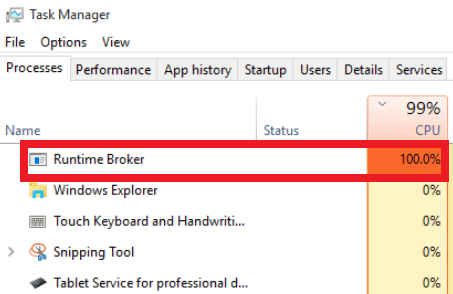
runtime Broker 100% CPU-gebruik Issue
gebruikers hebben gerapporteerd problemen ondervindt met betrekking tot de Runtime Broker proces met de Foto's-app.:
Ik heb geen foto's app te gebruiken op alle. Ik merkte vertragingen in video's en games. Als ik geen van die dingen te doen, laptop fan begint te draaien tot op volle snelheid. Ik controleerde en het is altijd Foto's-app te beginnen op de achtergrond met één van ‘Runtime Broker’ processen consumeren geheugen en CPU. Het gebeurt in de aan / uit-patroon. Voor een tijdje blijft het CPU-gebruik onder 10%, dan voor een tijdje gaat het rond 70-90% – cyclus herhaalt. Ik fix it by-opening afsluiten Foto's-app eenmaal. Alles kalmeert.
Als je problemen soortgelijke of andere kwesties in verband met het proces, te laten vallen gelieve een reactie na het lezen van het artikel.
Wat zijn de oorzaken van de 100% runtime Broker 100% CPU gebruik?
Volgens Microsoft support, er kunnen veel verschillende cases en scenario's die uiteindelijk kunnen leiden tot deze fout:
- Een infectie of een fout met betrekking tot Microsoft OneDrive.
- Een fout veroorzaakt door de Background Task Infrastructure Service.
- Een probleem met de Spotlight-functie van Windows 10.
- Een probleem met het inschakelen van Windows-tips.
- Problemen met verschillende apps en software die op uw pc draaien.
- Een mogelijk probleem met een cryptocurrency-miner die op de machine is geïnstalleerd.
Hoe te stoppen 100% CPU-gebruik door Runtime Broker
Er zijn verschillende oplossingen die u kunnen helpen om de Runtime Broker probleem op te lossen, indien aanwezig op uw computer. We hebben suggesties voor de meesten van hen, maar als het probleem blijft bestaan, dan moet je extra voorzichtig te nemen en scan je pc voor malware. Daar gaan we.
Oplossing 1: Schakel Windows Tips
Een mogelijke oplossing tegen de Runtime Broker fout is dat de Windows tips uit te schakelen:
1-Ga naar Instellingen-System-Meldingen & acties
2-Verwijder het vinkje “Laat me tips over Windows” prompt.
3-Controleer of u het probleem heeft opgelost door te drukken CTRL + ALT + DEL en opening Task Manager.
Oplossing 2: Verwijder programma's die het gebruiken
Er zijn verschillende Windows apps die volledig legitiem zijn, maar soms, sommige van die kan bug op verschillende manieren, vooral als je een heleboel gegevens op te slaan op uw Windows 10 machine en Runtime Broker wordt met fouten ten gevolge. De oplossing hiervoor is om standaard Windows-apps uit uw machine die standaard komen verwijderen, maar worden niet vaak gebruikt. Hier is hoe dit te doen:
1-Open Windows Search en het type “PowerShell”.
2–Klik met de rechtermuisknop op PoweShell en de klik op Uitvoeren als Beheerder.
3-Kopieer en plak de volgende Windows-opdrachten en druk op Enter:
→ Get-AppxPackage * windowscommunicationsapps * | Verwijderen-AppxPackage
Get-AppxPackage * windowscamera * | Verwijderen-AppxPackage
Get-AppxPackage * xboxapp * | Verwijderen-AppxPackage
Get-AppxPackage * zunemusic * | Verwijderen-AppxPackage
Get-AppxPackage * windowsmaps * | Verwijderen-AppxPackage
Get-AppxPackage * zunevideo * | Verwijderen-AppxPackage
Get-AppxPackage * messaging * | Verwijderen-AppxPackage
Get-AppxPackage * telefoon * | Verwijderen-AppxPackage
Get-AppxPackage * bingweather * | Verwijderen-AppxPackage
Get-AppxPackage * Windows Store * | Verwijderen-AppxPackage
Get-AppxPackage * windowsalarms * | Verwijderen-AppxPackage
Deze commando's zullen effectief dicht apps, zoals *xboxapp *, *zunemusic * en anderen. Als u gebruik maken van een aantal van die apps, verwijderen uit deze lijst voor te plakken. Nadat dit is voltooid, controleren om te zien of je CPU probleem aanhoudt.
Oplossing 4: Verander je Lock Screen achtergrond.
U kunt dit doen door het volgen van de hieronder genoemde stappen:
1-Navigeren naar Instellingen-Personalisatie-LockScreen.
2-Ga naar Windows Spotlight en vervolgens afbeelding.
3-Stel een aantal standaard beeld en de live tile van de app uit te schakelen.
Controleer om te zien of het probleem is opgelost.
Oplossing 5: Schakel P2P delen
Een manier om de Runtime Broker probleem op te lossen is om de P2P-sharing tijdelijk uitschakelen. Maar als het niet werkt, we raden u aan deze tweak terug op achteraf.
1-Ga naar Instellingen-update-Geavanceerde Kies hoe updates worden geleverd.
2-Set “Updates van meer dan één plaats” aan een "uit" mode.
3-Controleer om te zien of het probleem blijft bestaan en zo ja, zet hem op “on” -modus.
Oplossing 6: Uw computer scannen op malware.
Als deze belangrijkste oplossingen het probleem niet op te lossen, dan is het zeer waarschijnlijk dat een app van derden de oorzaak is. Dit betekent in feite dat u als één van de programma's die op uw computer wordt veroorzaakt door Runtime Broker moet controleren om te draaien op dit tempo. Een ander scenario is dat het programma waardoor het waarschijnlijk een cryptogeld mijnwerker virus. Dergelijke munt mijnwerkers worden vaak voldaan omdat ze fondsen om cybercriminelen te genereren met behulp van bronnen van uw computer. Aangezien deze programma's blijven vaak verborgen en ook verbergen hun processen in een heel slimme manier, de beste oplossing tegen hen is om een krachtige anti-malware tool, zoals de meeste experts raden. Hieronder vindt download kan vinden en installatie-instructies om een dergelijk programma. Het belangrijkste doel van deze geavanceerde malware sanering programma's is om schadelijke of ongewenste programma's effectief te verwijderen van uw Windows-machine en zorg ervoor dat uw pc beschermd blijft ook in de toekomst.
Andere Mogelijke oplossingen
Naast deze belangrijke fixes, er zijn andere oplossingen die u van harte welkom om te proberen zijn:
- Uit te schakelen of te verwijderen Microsoft Microsoft Onedrive.
- Uit te schakelen of te verwijderen Google Drive indien actief op uw pc.
- .NET Framework verwijderen 3.5.
- Verwijder alle aangesloten schijven, zoals externe schijven of NAS locaties.
- Sluit programma's één voor één en controleer of het probleem is opgelost door een bepaald programma te sluiten.
- Controleer of een van de standaardhulpprogramma's voor uw drivers het probleem veroorzaakt.
Probeer de oplossingen en laat het ons weten in de reacties hieronder, indien zij hebben gewerkt en stopte de runtime Broker 100% CPU-fout met succes.


 1. Installeer SpyHunter te scannen en deze te verwijderen Runtime Broker Malware.
1. Installeer SpyHunter te scannen en deze te verwijderen Runtime Broker Malware.


